Применение размытия глубины резкости
Размытие по глубине резкости (depth of field) - это эффект многопроходной визуализации, когда размывается передний и задний планы сцены в зависимости от установленной точки фокусировки.
1. Выделите камеру, которая показывает сцену.
2. Активизируйте окно проекции камеры.
3. Откройте панель Modify.
4. В группе Multi-Pass Effects (Многопроходные эффекты) в свитке Parameters (Параметры) установите флажок Enable (Разрешить) - см. рис. 12.34.
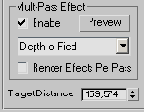
Рис. 12.34. Чтобы осуществить размытие поля, включите многопроходную визуализацию
5. Щелкните по кнопке Preview (Предварительный просмотр). Некоторое время изображение камеры подергивается. Затем изображение визуализируется так, что передний и задний планы слегка размыты.
6. Слегка увеличьте значение параметра Sample Radius (Радиус выборки) - см. рис. 12.35. Затем щелкните по кнопке Preview. Изображение камеры снова будет дергаться, затем размытие глубины поля на сцене увеличится (см. рис. 12.36).
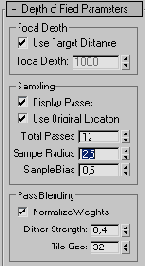
Рис. 12.35 Увеличение радиуса выборки приводит к усилению размытия

Рис. 12.36. Предварительный просмотр изображения в окне проекции камеры
7. Настраивайте параметр Sample Radius и включайте режим предварительного просмотра до тех пор, пока размытие не станет достаточным.
8. Чтобы посмотреть на результат, щелкните по кнопке Quick Render (Быстрая визуализация). Виртуальный буфер кадров обновится 12 раз. Каждый раз изображение будет становиться светлее. Когда визуализация закончится, изображение окажется размыто как впереди, так и позади точки фокусировки (рис. 12.37).
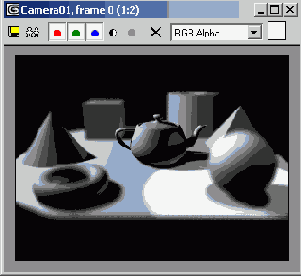
Рис. 12.37. Многопроходная визуализация с усреднением создает эффект размытия
Совет
Чтобы усилить смещение размытого изображения, увеличьте значение параметра Sample Bias (Смещение выборки).
Чтобы настроить дистанцию фокусировки, измените расстояние до цели или снимите флажок Use Target Distance (Использовать расстояние до цели) и введите численное значение параметра Focal Depth (Глубина фокусировки).
Чтобы придать изображению зернистость, снимите флажок Normalize Weigths (Hopмализовать веса) или увеличьте значение параметра Dither Strength (Влияние гранулирования).
Полное описание параметров глубины резкости имеется в интерактивных файлах помощи в разделе, где описываются параметры многопроходной визуализации.
 |
 |
 |